Kā iestatīt Firefox 4 sinhronizāciju

Firefox Sync ir diezgan tieša. Tas ļauj ērti sinhronizēt grāmatzīmes, paroles, preferences, vēsturi un cilnes starp vairākām ierīcēm. Vai esat gatavs to iestatīt? Sāksim!
Raksta karte
Šis ir diezgan ilgs ceļvedis, un lasot to ir viegli pazaudēt. Lai palīdzētu to novērst, mēs esam iekļāvuši īso sarakstu, lai palīdzētu tajā orientēties. Noklikšķiniet uz saites zemāk, lai automātiski pārietu uz šo šīs lapas sadaļu.
- Firefox sinhronizācijas konta izveidošana (datorā)
- Papildu datoru pievienošana Firefox sinhronizācijas kontam
- Sinhronizējiet savu Android ierīci ar Firefox sinhronizācijas kontu
- Norādījumi par datora Firefox 4 sinhronizācijas atcelšanu.
Firefox sinhronizācijas konta iestatīšana
1. solis
Firefox 4, Klikšķis uz Firefox izvēlnes poga pārlūka augšējā kreisajā stūrī. No izvēlnes Izvēlieties Iespējas. *
*Ja Firefox poga neparādās jūsu pārlūkprogrammā, Nospiediet uz Alt + T taustiņu kombinācija, lai atvērtu rīku izvēlni, pēc tam Izvēlieties Options.
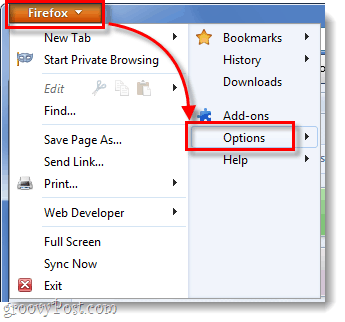
2. solis
Opciju izvēlnē Klikšķis uz Sinhronizēt cilni un pēc tam Klikšķis Set Firefox sinhronizācija.
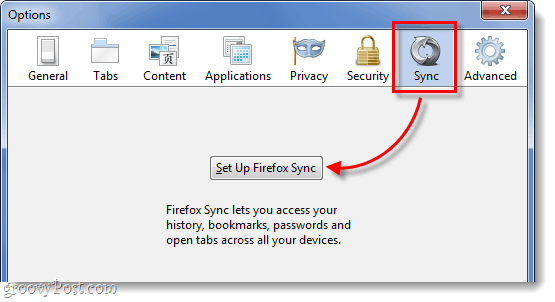
Nākamajā ekrānā Klikšķis augšējā poga, kas saka Izveidot jaunu kontu.
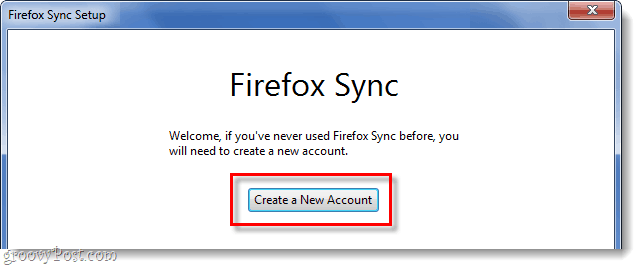
3. solis
Tagad, lai izveidotu kontu, jums būs jāaizpilda pāris dažādas lietas. Ievadiet savu epasta adreseun pēc tam ievadiet arī savu paroli sinhronizācijas iestatīšanai. Kad esat aizpildījis informāciju, Klikšķis uz Sinhronizācijas opcijas pogu.
Padoms: Glabājiet savu paroli kaut ko viegli atcerēties. Hakerim būs nepieciešama vai nu piekļuve jūsu ierīcei, vai sinhronizācijas atslēgai, lai iekļūtu sinhronizācijas kontā, tāpēc nav obligāti nepieciešama spēcīga parole (bet tomēr ieteicams).
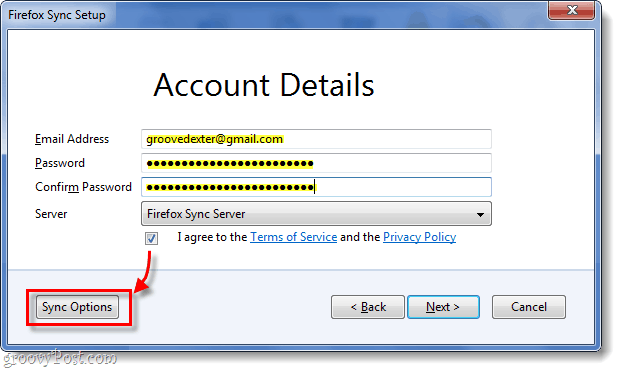
4. solis
Parādītajā sinhronizācijas opciju logā Noņemiet atzīmi visus vienumus, kurus nevēlaties sinhronizēt. Es nevēlos, lai manas tiešsaistes paroles tiktu glabātas manā tālrunī vai citos datoros, un man arī nav nepieciešama, lai mana vēsture tiktu sinhronizēta starp ierīcēm.
Kad izdarīts, dodieties atpakaļ un Klikšķis Nākamais uz iepriekšējā loga.
</p></p>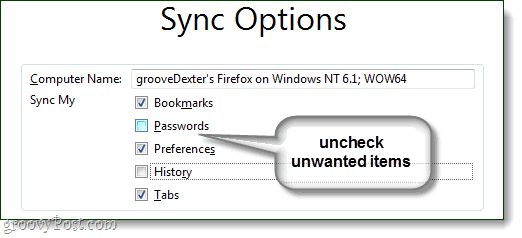
5. solis
Tagad Firefox piešķirs jūsu jaunizveidoto sinhronizācijas atslēgu. Ir ļoti svarīgi nepazaudēt šo numuru! Pierakstiet to, izdrukājiet, ekrānuzņēmumā un saglabājiet, dariet visu, kas nepieciešams, lai to atcerētos. Personīgi es vienkārši nokopēju mīnu teksta failā un ievietoju to savā Dropbox vai e-pastā, lai es tam varētu piekļūt jebkur.
Ja pazaudējat šo numuru un zaudējat piekļuvisinhronizēta ierīce, jūs vairs nekad nevarēsit iekļūt sinhronizācijas kontā; jūs arī nevarēsit reģistrēt to pašu e-pasta adresi, lai izveidotu jaunu kontu. Mozilla (Firefox) neuztur šo numuru savā serverī, tāpēc neviens to nevarēs jums atgūt.
Kad esat to dublējis, Klikšķis Nākamais.
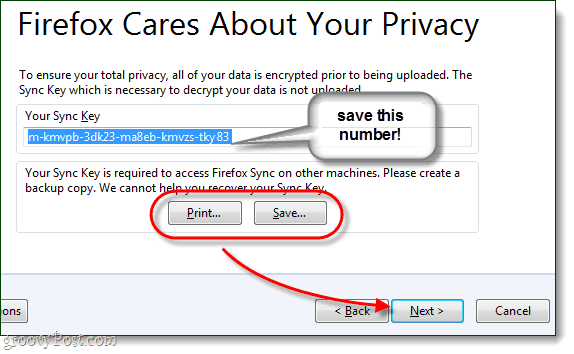
6. solis
Atrisiniet captcha mīklu un Klikšķis Nākamais.
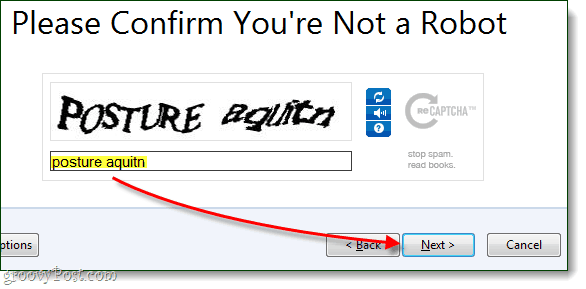
Gatavs!
Jūsu Firefox sinhronizācijas konts ir iestatīts, un jūsu Firefox 4 klients tagad ir sinhronizēts ar serveri. Pēc tevis Klikšķis Pabeidz jūs automātiski nonāksit šajā lapā: http://www.mozilla.com/en-US/firefox/sync/firstrun.html
Tagad jūs varat sākt pievienot citas ierīces savam Firefox 4 sinhronizācijas kontam, un mēs turpināsim to aplūkot zemāk.
</p>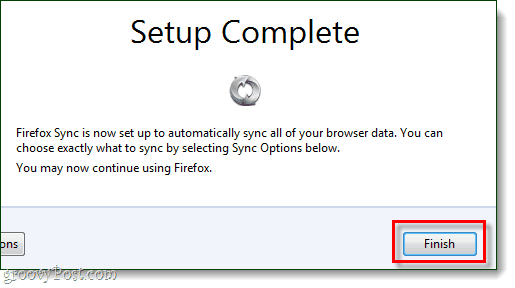
Cita datora savienošana
1. solis
Firefox savā papildu datorā, atvērts augšpusē izvēlnē Opcijas.
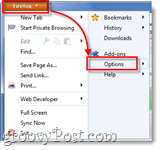
2. solis
Klikšķis uz Sinhronizēt cilni opciju izvēlnē, pēc tam Klikšķis Iestatiet Firefox Sync.
</p>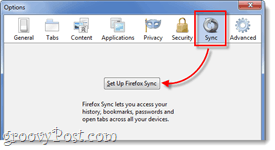
3. solis
Nākamais Klikšķis apakšējā poga Firefox sinhronizācijas lapā ar nosaukumu Pievienojieties.
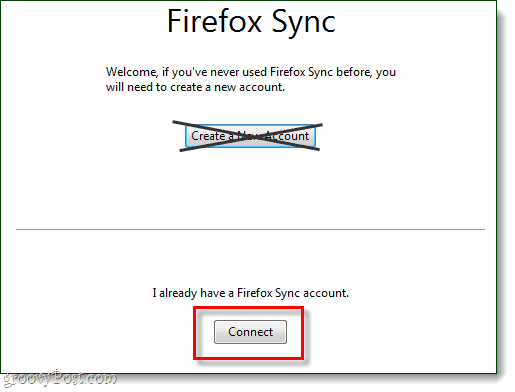
4. solis
Lapā Pievienot ierīci Klikšķis apakšā esošā saite ar uzrakstu “Ierīces man nav. ”
</p>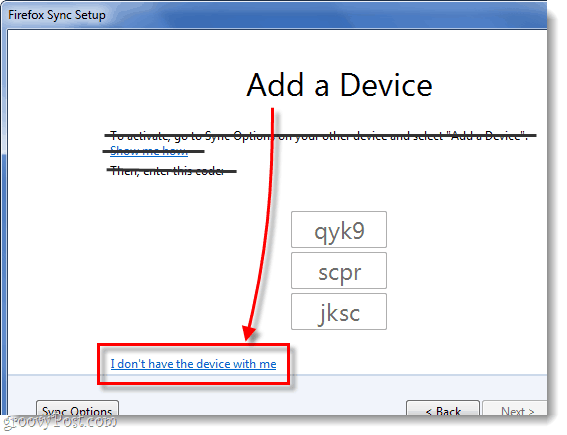
5. solis
Veids savā Firefox 4 sinhronizācijas konta e-pasta adresē un parolē. Tad Veids mūsu Sinhronizācijas atslēga. Klikšķis Nākamais kad pabeigts.
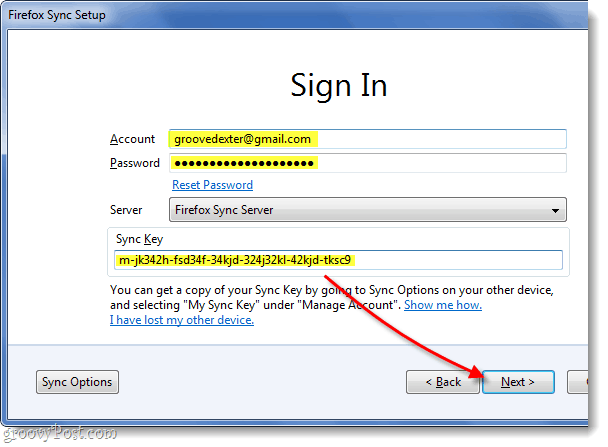
Gatavs!
Jūsu Firefox 4 konts tagad ir sinhronizētspapildu dators. Jūs varat atkārtot šo procesu tik reižu, cik vēlaties. Man visi datori darbojas vienā Firefox Sync kontā, un tas uztur lietas grožos. Spēja viegli pārvietoties starp datoriem, nezaudējot atvērtās pārlūkošanas cilnes, ir patiešām noderīga funkcija.
Atliek tikai pievienot Firefox sinhronizāciju savam tālrunim. Zemāk mēs runāsim par procesu operētājsistēmai Android.
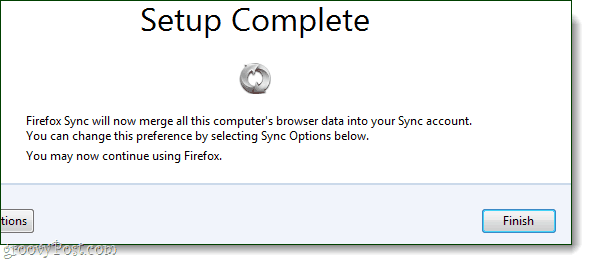
Android tālruņa sinhronizācija
1. solis
Pirmkārt, jums būs nepieciešama Android lietotne Firefox. * Kad lietotne ir instalēta, Atvērt uz Lietotne Firefox.
Tālruņa ārpusē Nospiediet uz izvēlne pogu un pēc tam Krāns Preferences tālruņa ekrānā.
*Ja jūs izmantojat Dolphin vai kādu citu pārlūku, ir spraudņi, kas darīs to pašu, bet, lai saglabātu visu vienkāršo, mēs nerunāsim par tiem, kas šodien.
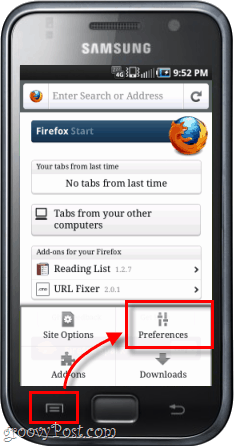
2. solis
Galveno preferenču cilnē Klikšķis uz Pievienojieties pogu.
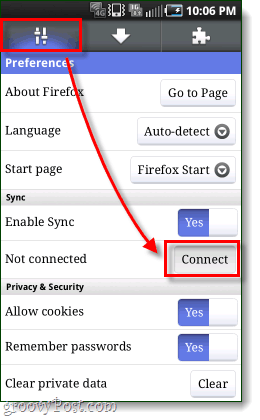
3. solis
Tagad mums ir divas dažādas iespējas.
1. variants: Ja jums tuvumā ir dators, kuram jau irFirefox sinhronizēja to ir visvieglāk. Trīs ciparu un burtu rindas būs jāievada sinhronizēta datora Firefox 4 klientā, un mēs pāriesim tālāk.
2. variants: Alternatīvi ja tuvumā nav sinhronizēta datora, varat to vienkārši izdarīt Krāns Es neesmu netālu no mana datora un pēc tam ievadiet sava konta nosaukumu (kas faktiski ir jūsu e-pasta adrese), Paroli un sinhronizācijas taustiņu.
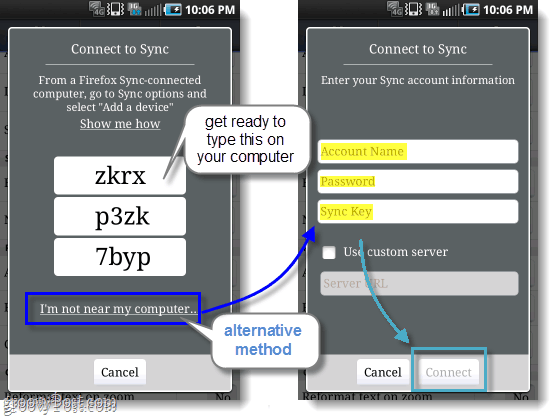
4. solis
Pieņemot, ka jūs izvēlējāties 1. variantu, jums tas tagad ir jādara nokļūstiet sinhronizētajā datorāS Firefox 4 pārlūks. Atvērt augšā Iespējas logā un pēc tam cilnē Sinhronizēta Klikšķis Pievienojiet ierīci.
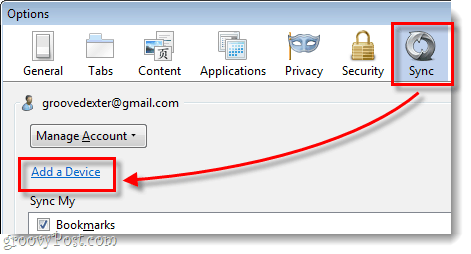
5. solis
Veids 3 burtu un ciparu rindās, tāpat kā tie parādās jūsu Android tālrunī Klikšķis Nākamais.
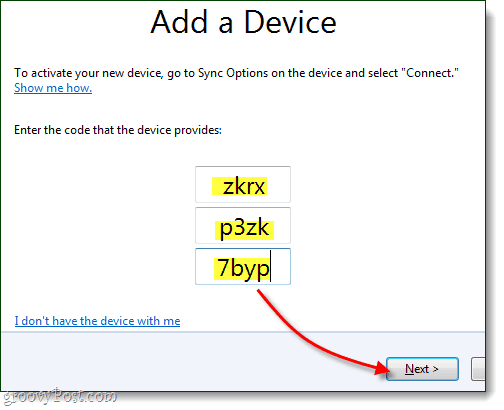
Gatavs!
Tālrunim vajadzētu automātiski atsvaidzināties,un tagad tas ir sinhronizēts. Preferenču lapā tagad varat redzēt kontu, ar kuru esat sinhronizēts, un ir pieejama arī opcija atvienot (sinhronizēt). Tagad jūsu cilnes un citi pārlūka vienumi ir jāsaista ar tiem, kas atrodas jūsu datorā, un otrādi.
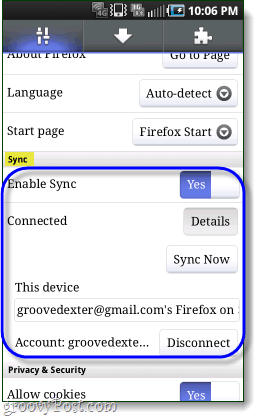
Kā atinstalēt Firefox 4 datorā
Ja vēlaties atbrīvoties no Firefox sinhronizācijas, tas ir izdarītsnāc uz pareizo vietu šajā lapā. Ņemiet vērā, ka, noņemot Firefox sinhronizāciju, tiks dzēstas arī Firefox 4 klienta preferences un konta informācija.
1. solis
Atvērt uz augšu Firefox 4 Iespējas logā un pēc tam cilnē Sinhronizācija Klikšķis uz Deaktivizējiet šo ierīci saite.
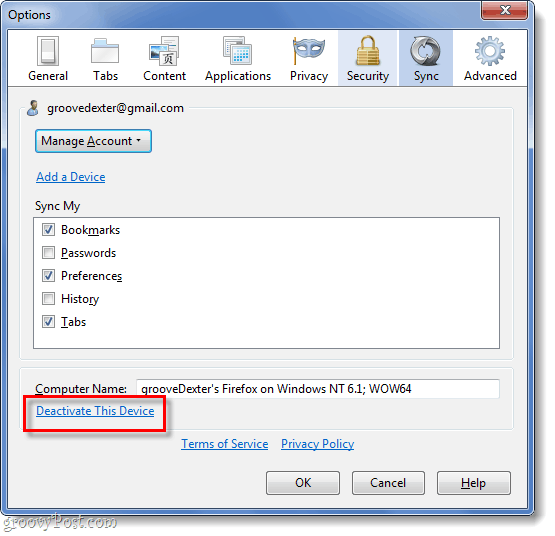
2. solis
Klikšķis uz Atiestatīt visu informāciju saite, lai apstiprinātu, ka vēlaties noņemt sinhronizāciju.
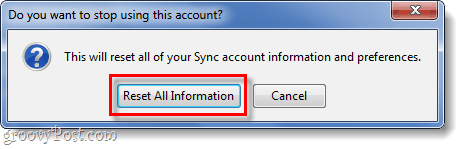
Pilnīgi gatavs!
Tagad jūs zināt uzstādīšanas un trūkumusAtbrīvošanās no sinhronizācijas datorā un Android Firefox 4. Mums ļoti patīk sinhronizācija un esam priecīgi, ka esam uzrakstījuši šo rokasgrāmatu, tāpēc, ja jums tas šķita noderīgs vai informatīvs, lūdzu, nometiet komentāru zemāk un dariet mums zināmu, ko domājat!










Atstājiet savu komentāru